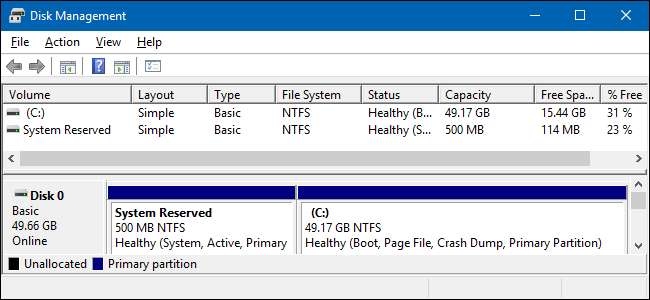
Windows 7, 8 ja 10 luovat erityisen "System Reserved" -osion, kun asennat ne puhtaalle levylle. Windows ei yleensä määritä asemakirjainta näille osioille, joten näet ne vain käytettäessä Levynhallinnointi tai vastaava apuohjelma.
LIITTYVÄT: Kiintolevyn osioinnin ymmärtäminen levynhallinnalla
System Reserved -osio otettiin käyttöön Windows 7: n kanssa, joten et löydä sitä aiemmista Windows-versioista. Osio luodaan myös Windows Serer 2008 R2: lla ja uudemmilla Windows-palvelinversioilla.
Mitä järjestelmän varattu osio tekee?
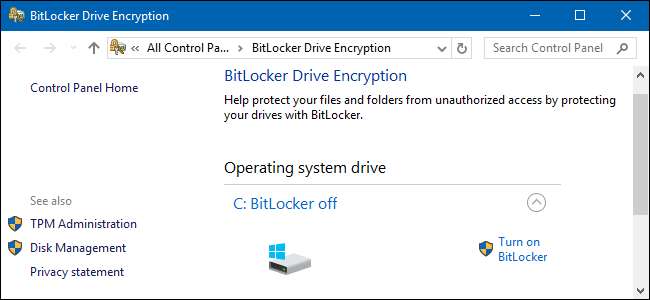
System Reserved -osio sisältää kaksi tärkeää asiaa:
-
Boot Manager ja Boot Configuration Data:
Kun tietokone käynnistyy, Windows Boot Manager lukee käynnistystiedot Boot Configuration Data (BCD) -kaupasta. Tietokoneesi käynnistää käynnistyslataimen System Reserved -osiosta, mikä puolestaan käynnistää Windowsin järjestelmäasemastasi.
LIITTYVÄT: Kuinka käyttää BitLockeria ilman luotettua alustamoduulia (TPM)
- BitLocker-aseman salaukseen käytetyt käynnistystiedostot: Jos joskus päätät salaa kiintolevy BitLocker-aseman salauksella , System Reserved -osio sisältää tarvittavat tiedostot tietokoneen käynnistämiseksi. Tietokoneesi käynnistää salaamattoman System Reserved -osion, purkaa sitten salatun pääaseman ja käynnistää salatun Windows-järjestelmän.
System Reserved -osio on välttämätön, jos haluat käyttää BitLocker-aseman salausta, joka ei voi toimia toisin. Tärkeät käynnistystiedostot tallennetaan myös tähän oletusarvoisesti, vaikka voit tallentaa ne Windowsin pääosioon, jos haluat.
Kun Windows luo järjestelmän varatun osion
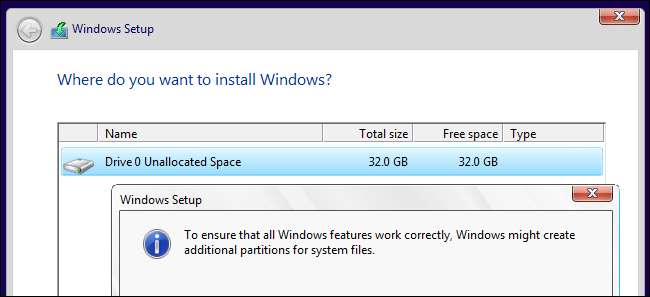
Järjestelmän varattu osio kuluttaa 100 Mt tilaa Windows 7: ssä, 350 Mt tilaa Windows 8: ssa ja 500 Mt tilaa Windows 10. Osio luodaan tyypillisesti Windowsin asennusprosessi , juuri ennen kuin asennusohjelma varaa tilaa pääjärjestelmän osio .
LIITTYVÄT: Beginner Geek: Kuinka asentaa Windows uudelleen tietokoneellesi
Voitko poistaa järjestelmän varatun osion?
Sinun ei todellakaan pitäisi sotkea System Reserved -osiolla - helpoin ja turvallisin on jättää se olemaan.
Windows piilottaa osion oletuksena sen sijaan, että luisi sille asemakirjaimen. Useimmat ihmiset eivät koskaan huomaa, että heillä on järjestelmään varattu osio, elleivät ne käynnistä levytyökaluja muista syistä. Järjestelmän varattu osio on pakollinen, jos käytät BitLockeria - tai haluat käyttää sitä tulevaisuudessa.
Estä järjestelmän varatun osion luominen
Jos et todellakaan halua tätä osiota asemassasi - jostain syystäkin - ihanteellinen asia on estää sen luominen ensiksi. Sen sijaan, että luot uuden osion jakamattomaan tilaan Windows-asennusohjelmasta, voit luoda uuden osion, joka kuluttaa kaiken kohdistamattoman tilan, käyttämällä toista levyn osiointityökalua ennen Windowsin asennuksen suorittamista.
Kun on aika, osoita Windows-asennusohjelma luomallesi osiolle. Windows-asennusohjelma hyväksyy, että System Reserved -osiolle ei ole tilaa, ja asentaa Windowsin yhteen osioon. Muista, että et silti tallenna kaikkia 100 Mt, 350 Mt tai 500 Mt, jotka osio olisi ottanut. Käynnistystiedostot on sen sijaan asennettava pääjärjestelmän osioon.
Tätä varten sinun on käytettävä mitä tahansa levyn osiointiohjelmistoa, paitsi Windows-asennusohjelman graafista. Voit kuitenkin tehdä tämän Windowsin asennusohjelmasta. Noudata vain seuraavia vaiheita:
- Avaa komentokehoteikkuna painamalla Vaihto + F10, kun asennat Windowsin.
- Tyyppi levyke komentokehoteikkunaan ja paina Enter.
- Luo uusi osio kohdistamattomaan tilaan diskpart-työkalulla. Jos tietokoneessa on esimerkiksi yksi asema ja se on täysin tyhjä, voit vain kirjoittaa valitse levy 0 ja sitten luo ensisijainen osio Valitse ensimmäinen levy ja luo uusi osio käyttämällä koko aseman varaamatonta tilaa.
- Jatka asennusprosessia. Valitse aiemmin luomasi osio, kun sinua pyydetään luomaan osio.
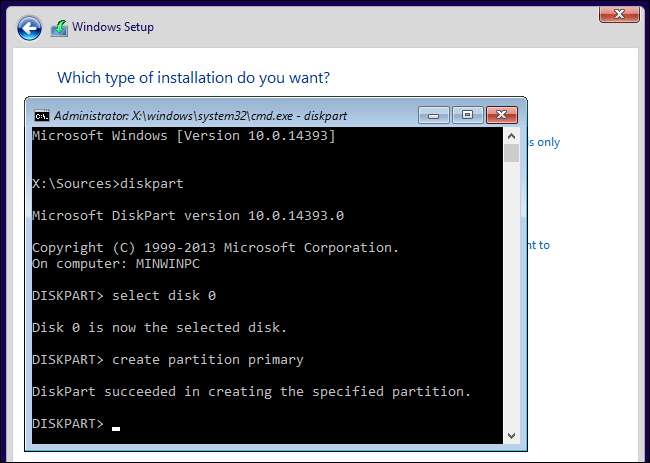
Poista olemassa oleva järjestelmän varattu osio
Voi olla mahdollista poistaa System Reserved -osio Windowsin asennuksen jälkeen. Et kuitenkaan voi poistaa vain System Reserved -osiota. Koska käynnistyslataustiedostot on tallennettu siihen, Windows ei käynnisty oikein, jos poistat tämän osion.
Jos haluat poistaa System Reserved -osiota, sinun on ensin siirrettävä käynnistystiedostot System Reserved -osiosta Windowsin pääjärjestelmään. Ja tämä on vaikeampi kuin miltä se kuulostaa. Siihen sisältyy sekoittaminen rekisterin kanssa, erilaisten tiedostojen kopioiminen asemien välillä, BCD-tallennustilan päivittäminen ja pääjärjestelmäaseman tekeminen aktiiviseksi osioksi. Windows 8: ssa siihen liittyy myös Windowsin palautusympäristön käytöstä poistaminen ja ottaminen uudelleen käyttöön. Tämän jälkeen sinun on poistettava System Reserved -osiota ja laajennettava nykyistä osiota tilaamista varten.
Kaikki tämä on mahdollista, ja verkosta löydät erilaisia oppaita, jotka opastavat sinut prosessin läpi. Microsoft ei kuitenkaan tue virallisesti tekniikkaa, emmekä suosittele sitä. Saat varsin pienen tilan - vähemmän kuin muutama sata Mt, joita System Reserved -osiot käyttävät - kustannuksella, että saatat sotkea käyttöjärjestelmän ja menettää mahdollisuuden käyttää BitLocker-aseman salausta.
Tästä syystä sinun ei pitäisi vain poistaa System Reserved -osiota. Me käytti GParted-osioeditoria Ubuntun live-CD: llä poistaa System Reserved -osio ja tehnyt sitten Windows-järjestelmän pääosion käynnistettäväksi yrittämättä kopioida käynnistystiedostoja. Näimme viestin, jossa sanottiin, että käynnistysmääritystietomme puuttuivat ja että meidän oli pakko korjata tietokoneesi Windowsin asennusmedialla .
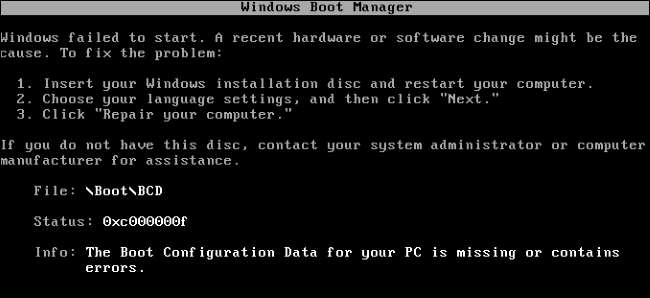
LIITTYVÄT: 10 älykkäintä tapaa käyttää Linuxia korjaamaan Windows-tietokoneesi
Tämä osio voi näyttää siltä, että se sekoittaa aseman ja tuhlaa tilaa, mutta se suorittaa tärkeitä toimintoja ja sen poistaminen ei vapauta melkein mitään tilaa. On parasta jättää osio yksinkertaisesti huomiotta. Jos et todellakaan halua sen olevan siellä, estä sen luominen Windowsin asennuksen aikana.







